外网和局域网不能访问本机IIS网站的解决方法,以及IIS端口修改后不能访问的处理方法
作者: | 发布时间:2024-06-13 | 热度:
背景:Win2016R2环境下,本机能访问本机IIS网站,但局域网其它电脑访问不了。
解决方法:
一、如果IIS网站是80端口:
点击右下角“电脑”图标
-> 点击“打开网络和共享中心”
-> 在弹出界面左下角点击“Windows 防火墙”
-> 点击左上角“允许程序或功能通过Windows防火墙”
-> 勾选“万维网服务(HTTP)”
-> 点击“确定”。
二、如果IIS网站不是80端口:
“Windows 防火墙”
->“高级设置”
->“本地计算机上的高级安全Windows防火墙”
->“入站规则”
->“BranchCache 内容检索(HTTP-ln)”
->右侧启用该规则并新建规则:
1.选择规则类型“端口”,下一步;
2.选择应用于“TCP”的“特定本地端口”,输入网站端口号,下一步;
3.选择“允许连接”,下一步;
4.选择所有项(域/专用/公用),下一步;
5.填写自定义名称、描述,完成。
备注:创建完的规则可以在“入站规则”列表中查询到。

相关内容
-
资产负债表中科目金额与余额表不一致如何处理?
管家婆软件中资产负债表中科目金额与余额表不一致如何处理?因应收、预收两个科目核算了客户,应付、预付两个科目核算了供应商,资产负债表中取数时,需判断每个客户和供应商的余额,再根据以下公式计算:应收账款=应收所有...


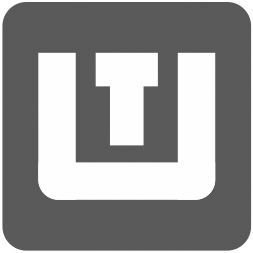 五通系列
五通系列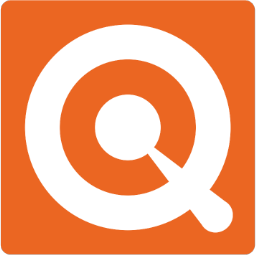
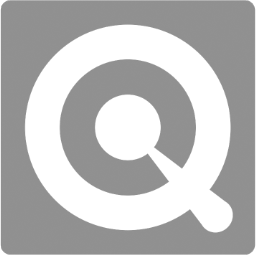 五通定制应用平台
五通定制应用平台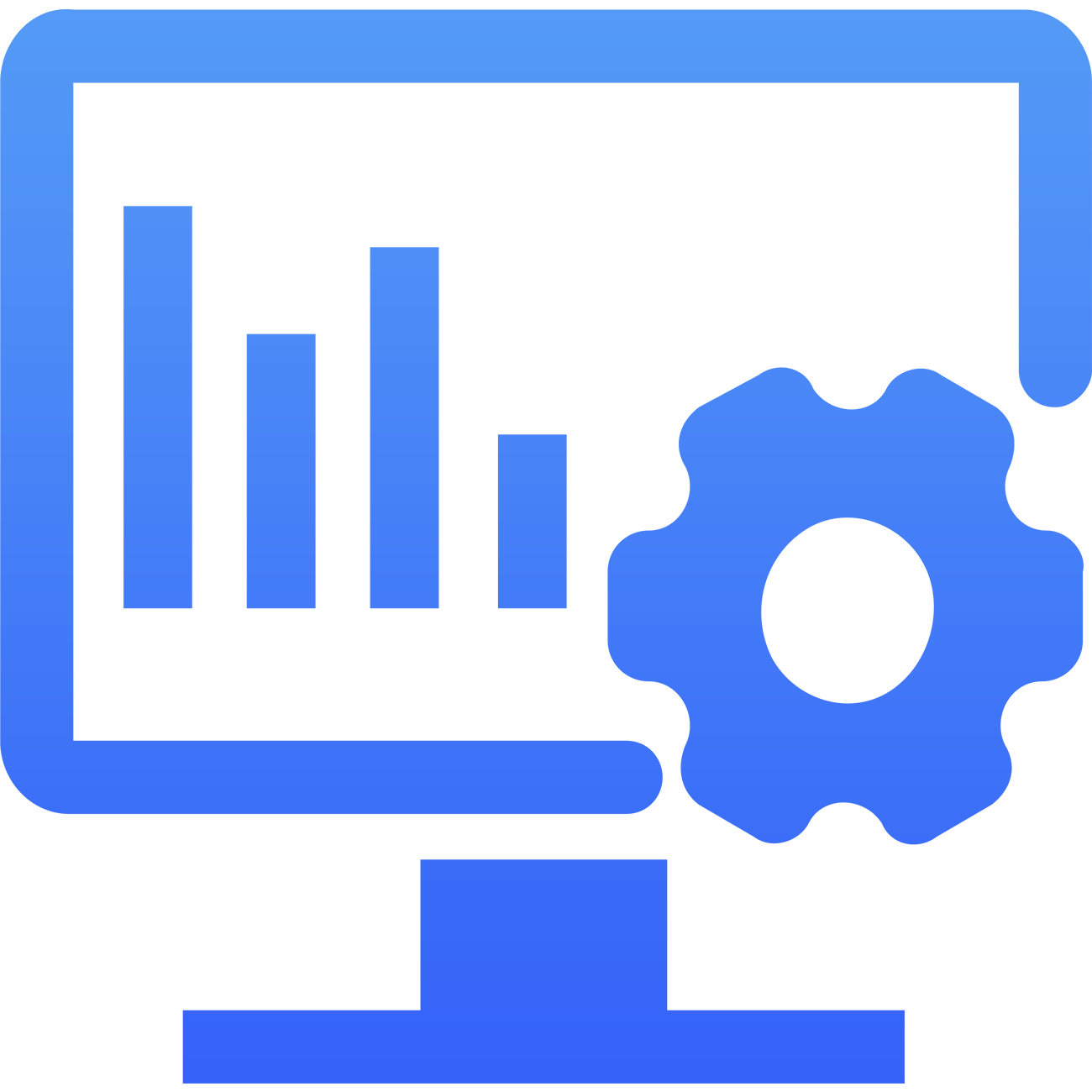
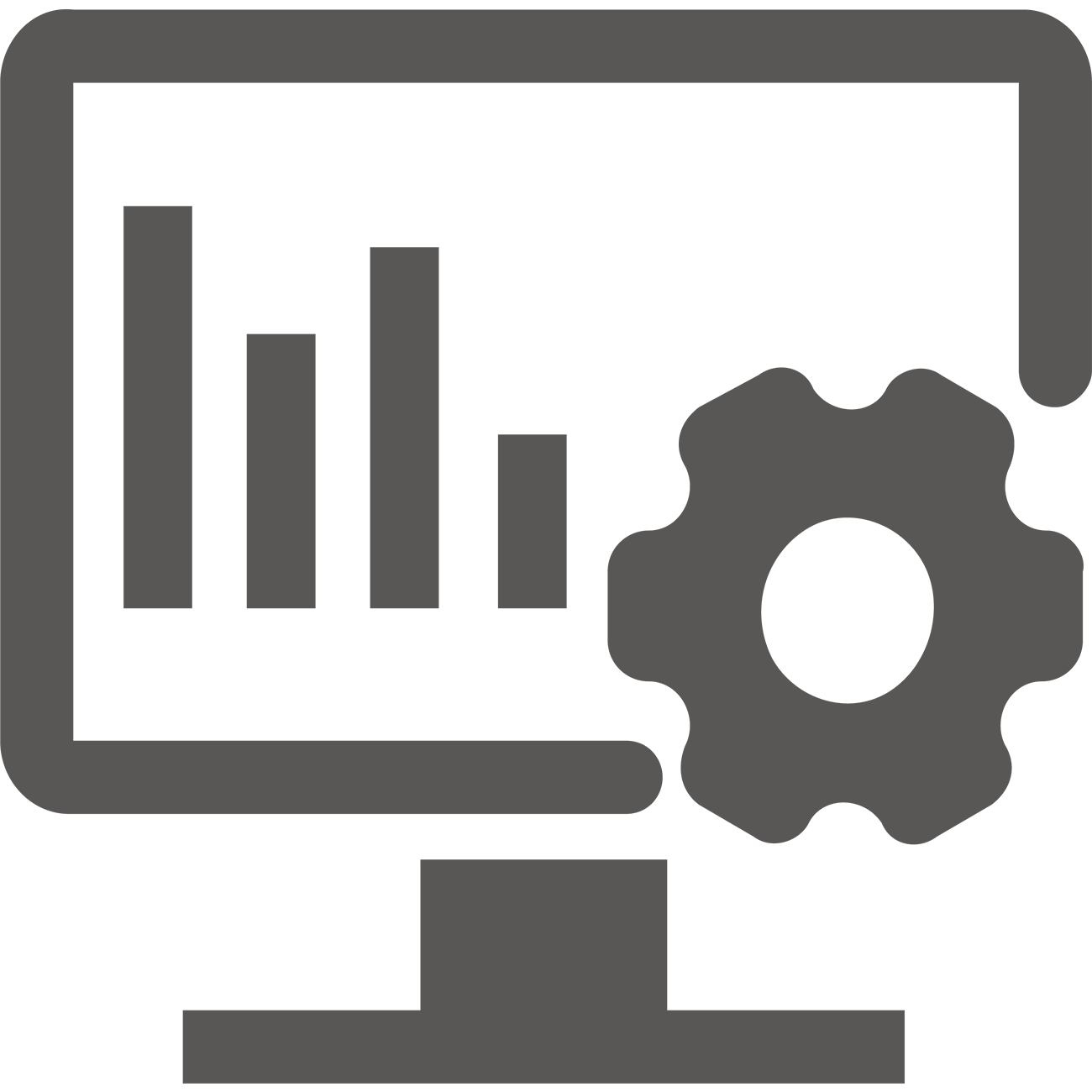 数智化管理系统
数智化管理系统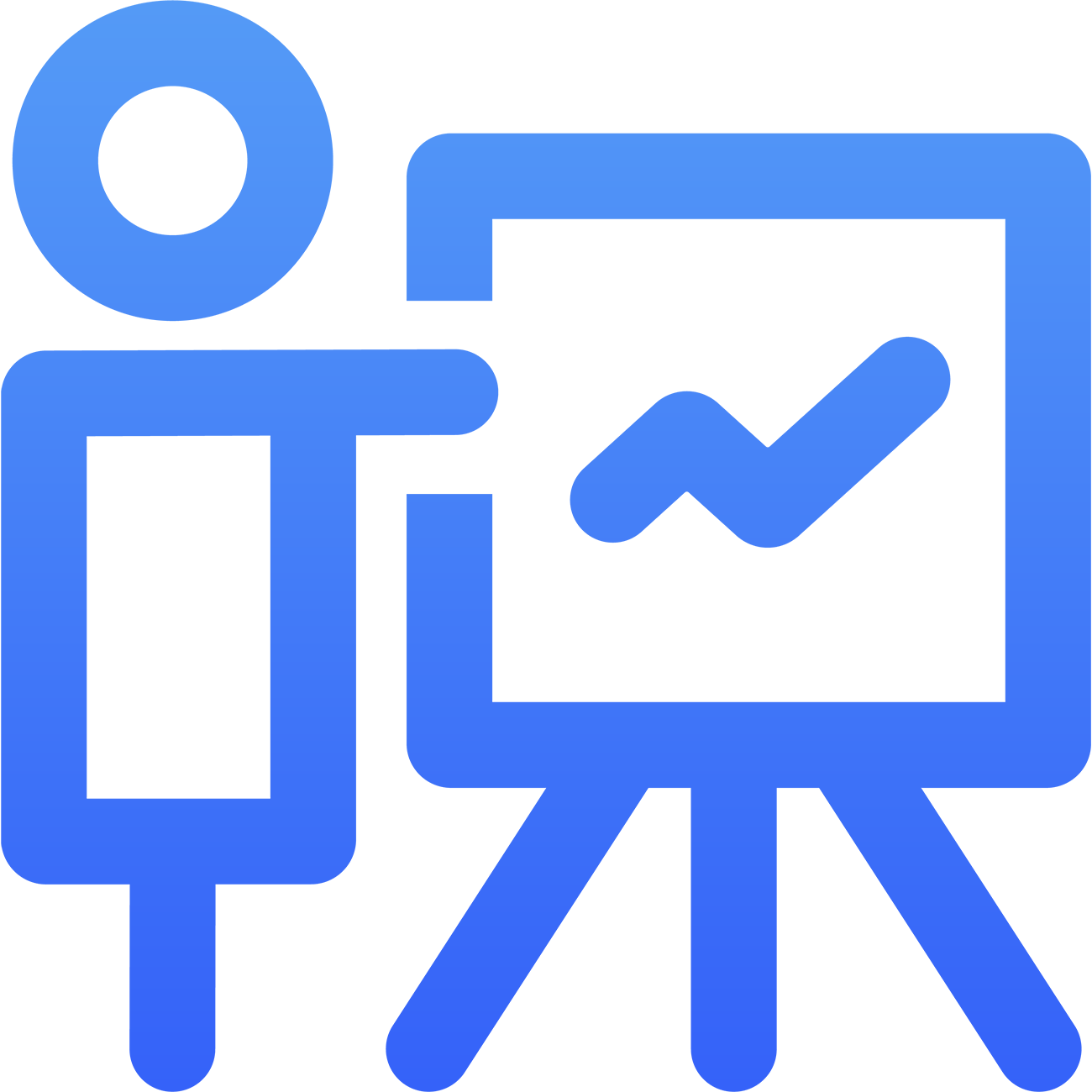
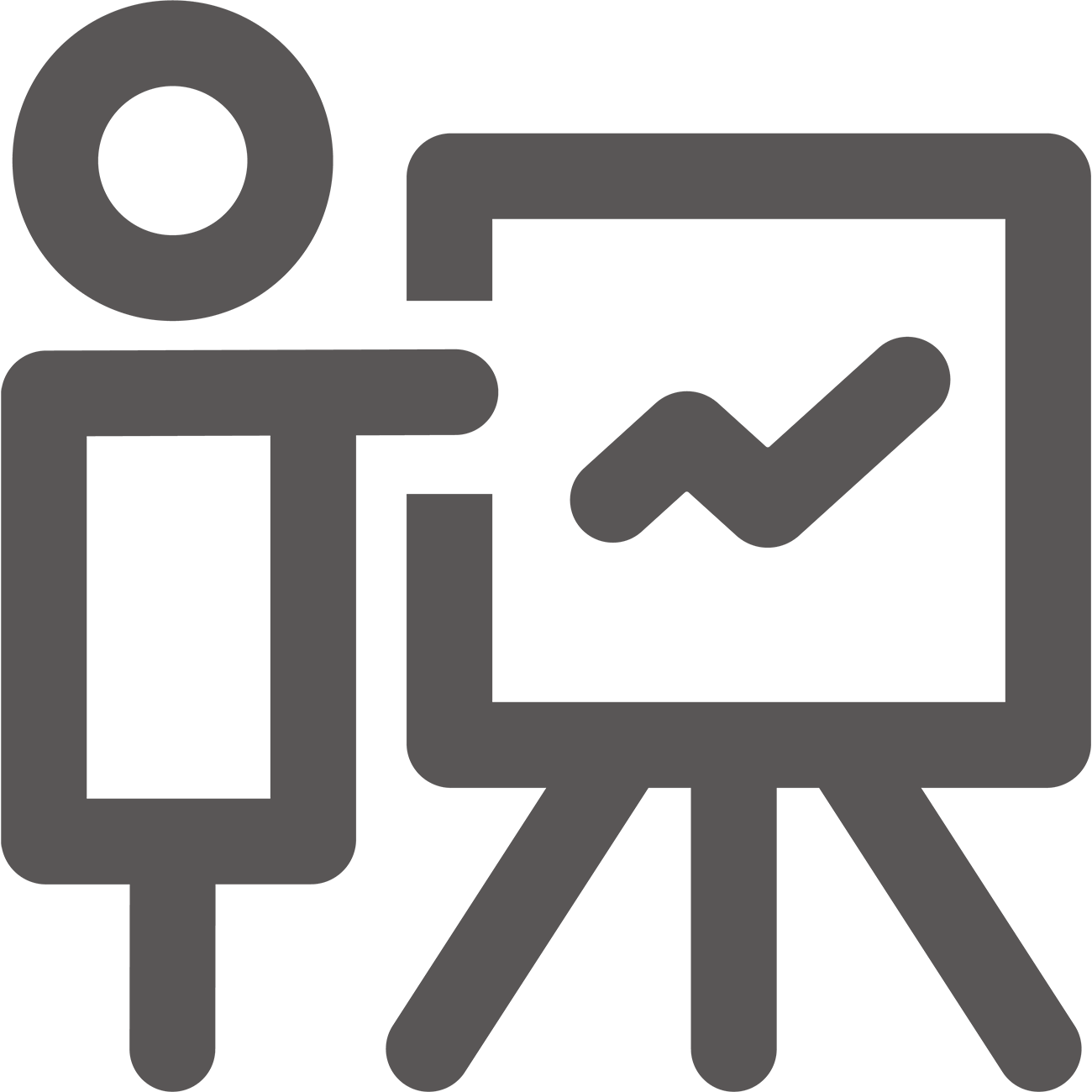 生产控制系统
生产控制系统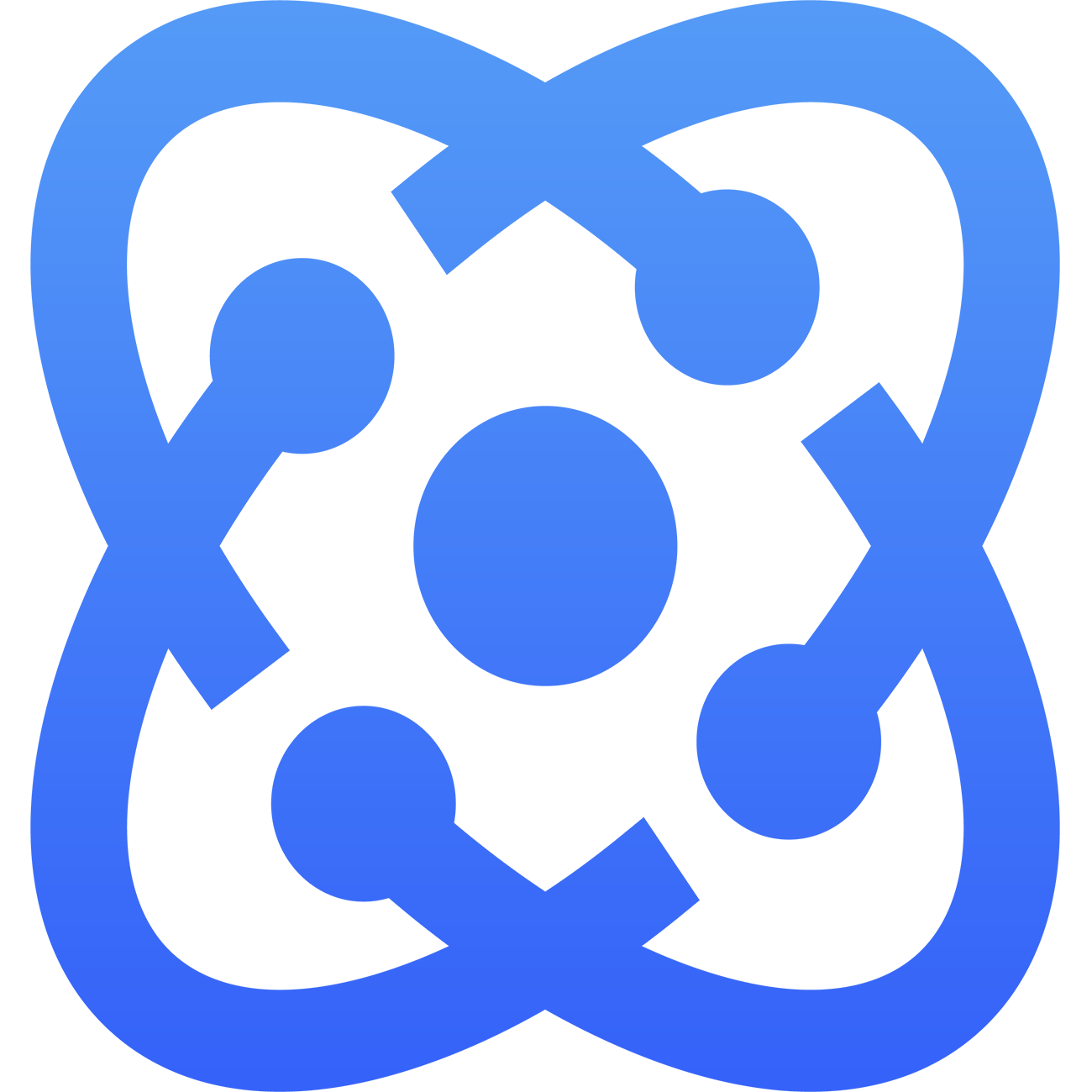
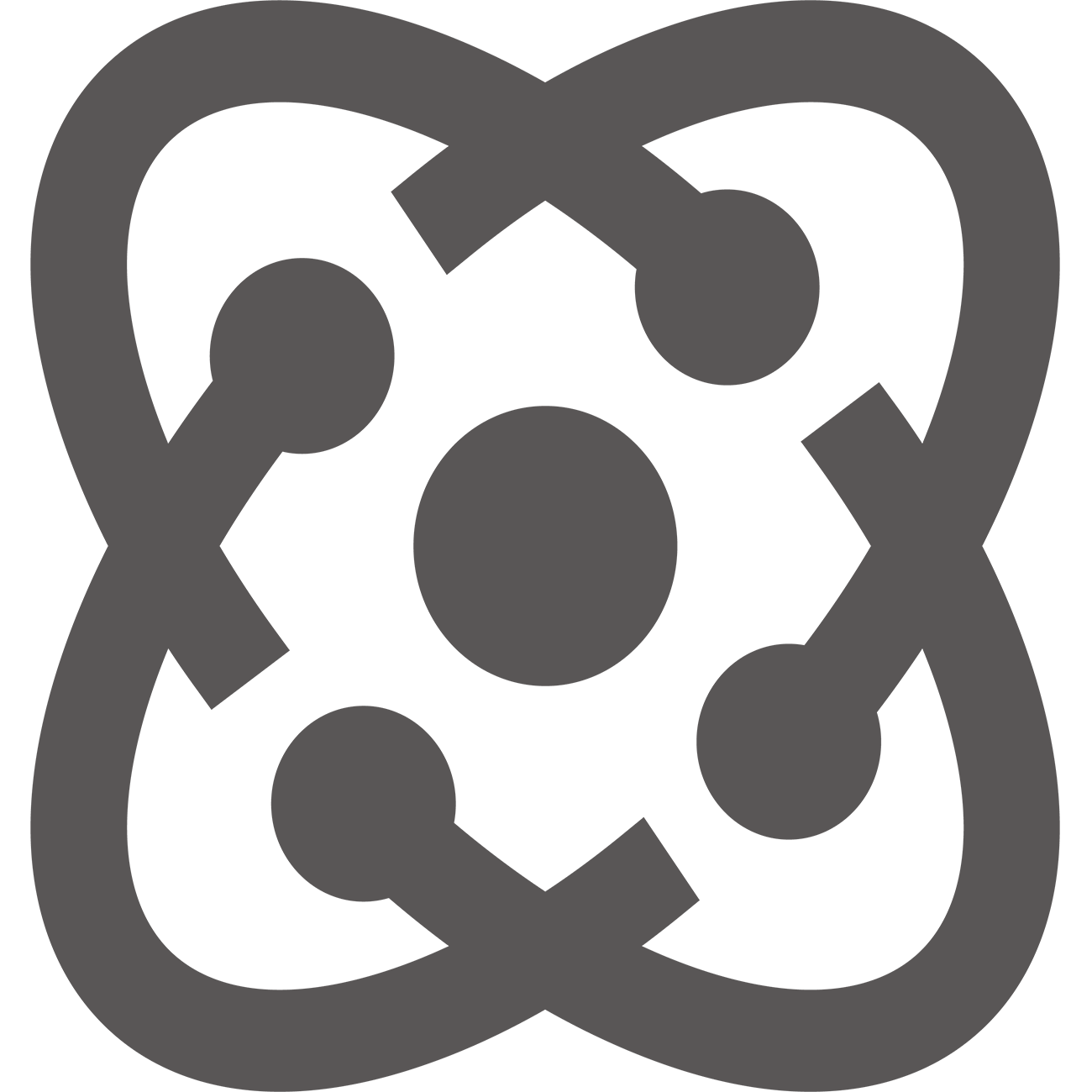 五通商用设备系列
五通商用设备系列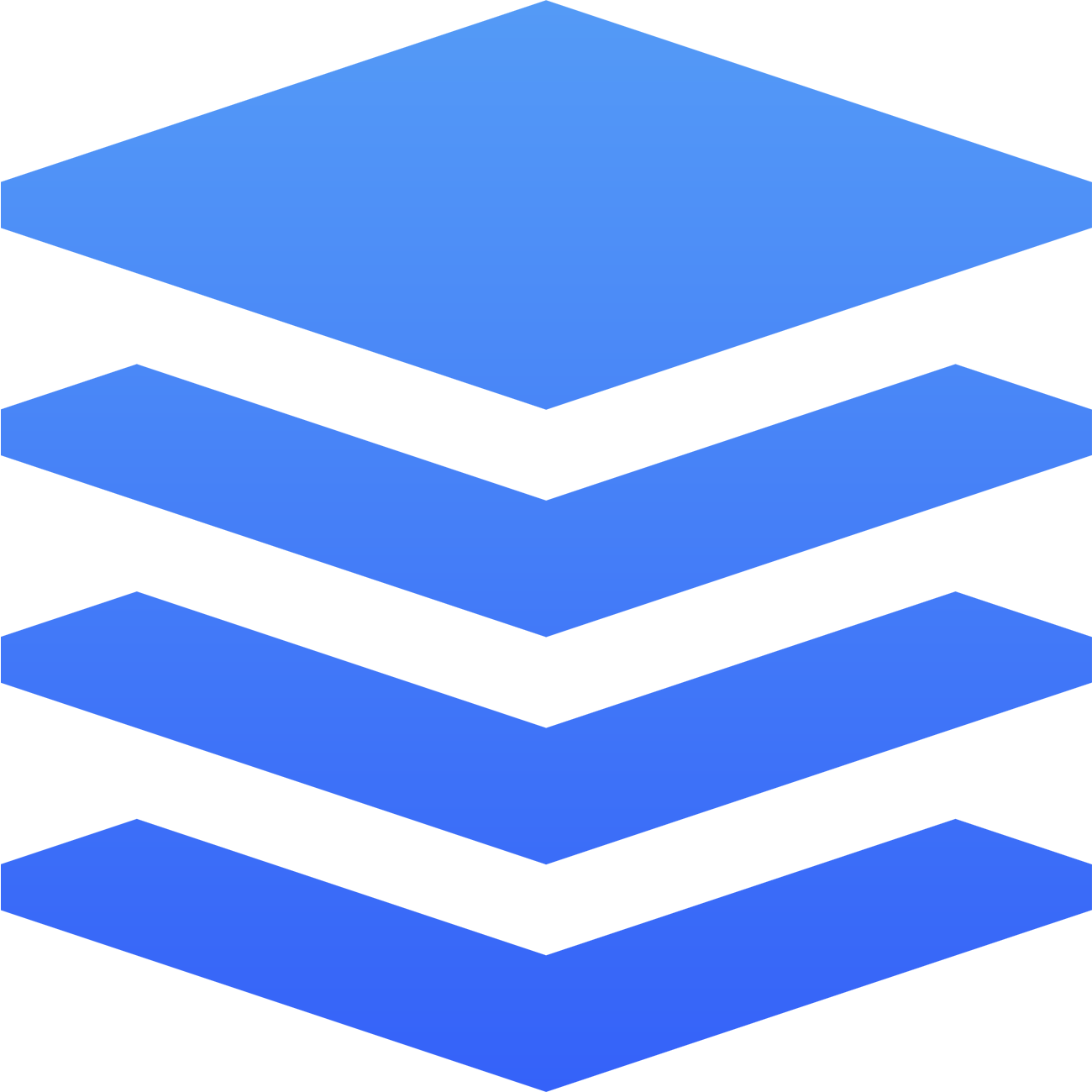
 其他
其他
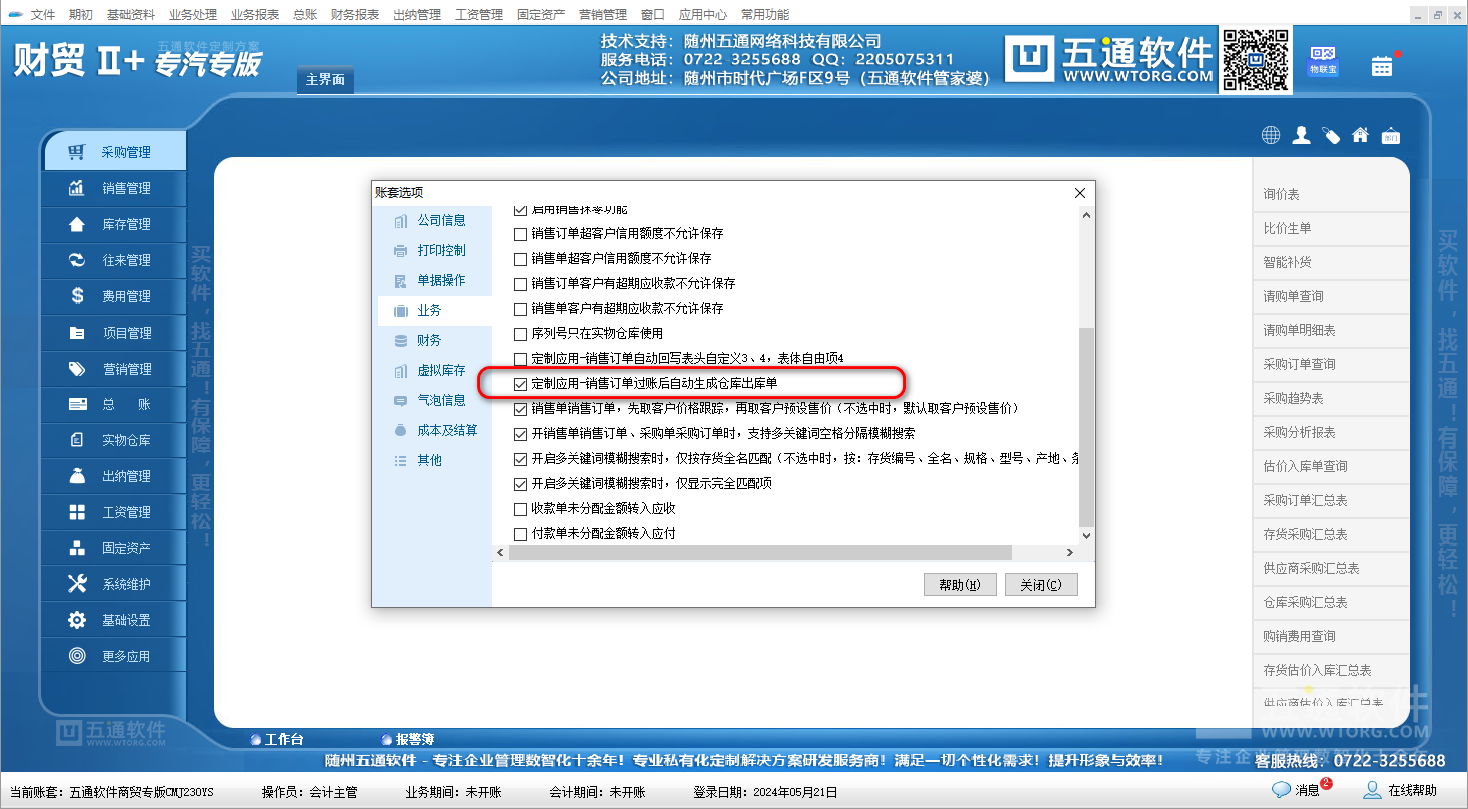
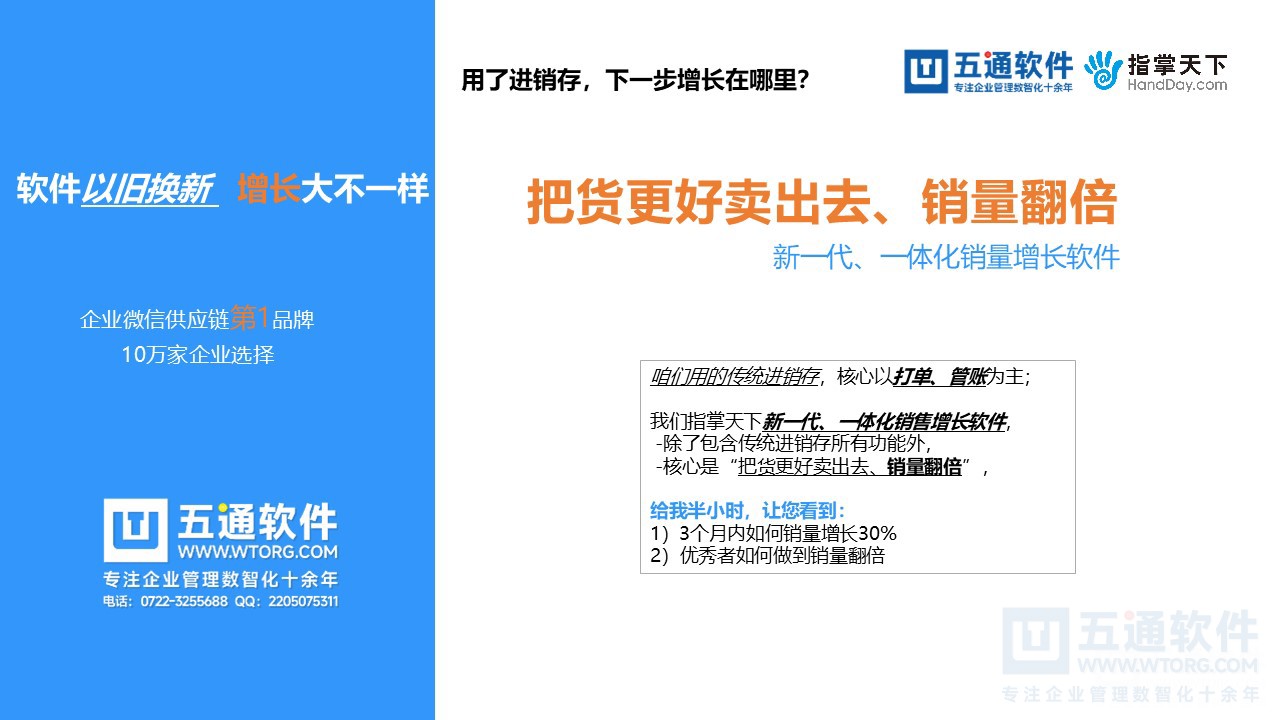


 制造业
制造业
 流通业
流通业
 其它类
其它类
 制造业
制造业
 流通业
流通业
 新零售
新零售
 其他
其他

 企业介绍
企业介绍
 应用场景
应用场景
 操作教程
操作教程
 资源中心
资源中心
 活动中心
活动中心

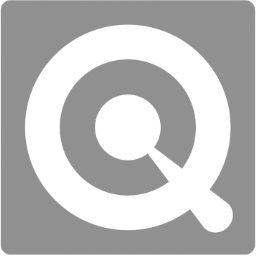 管理热点
管理热点
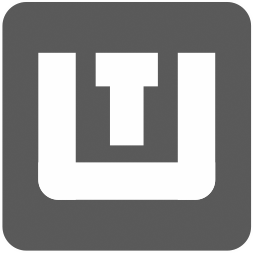 五通系列学习
五通系列学习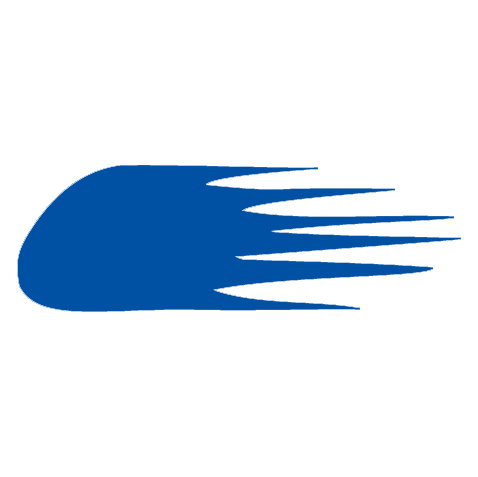
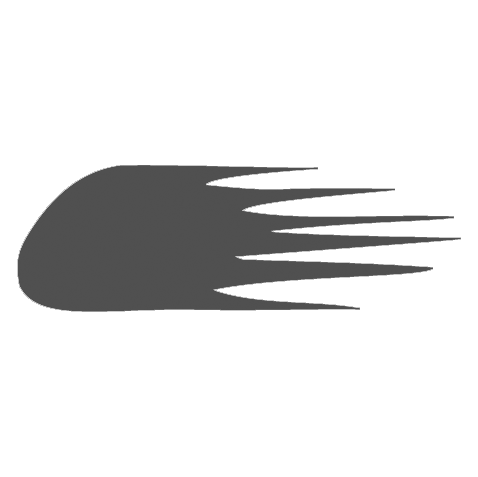 管家婆系列
管家婆系列
 五通医药系列学习
五通医药系列学习
 五通商用设备系列学习
五通商用设备系列学习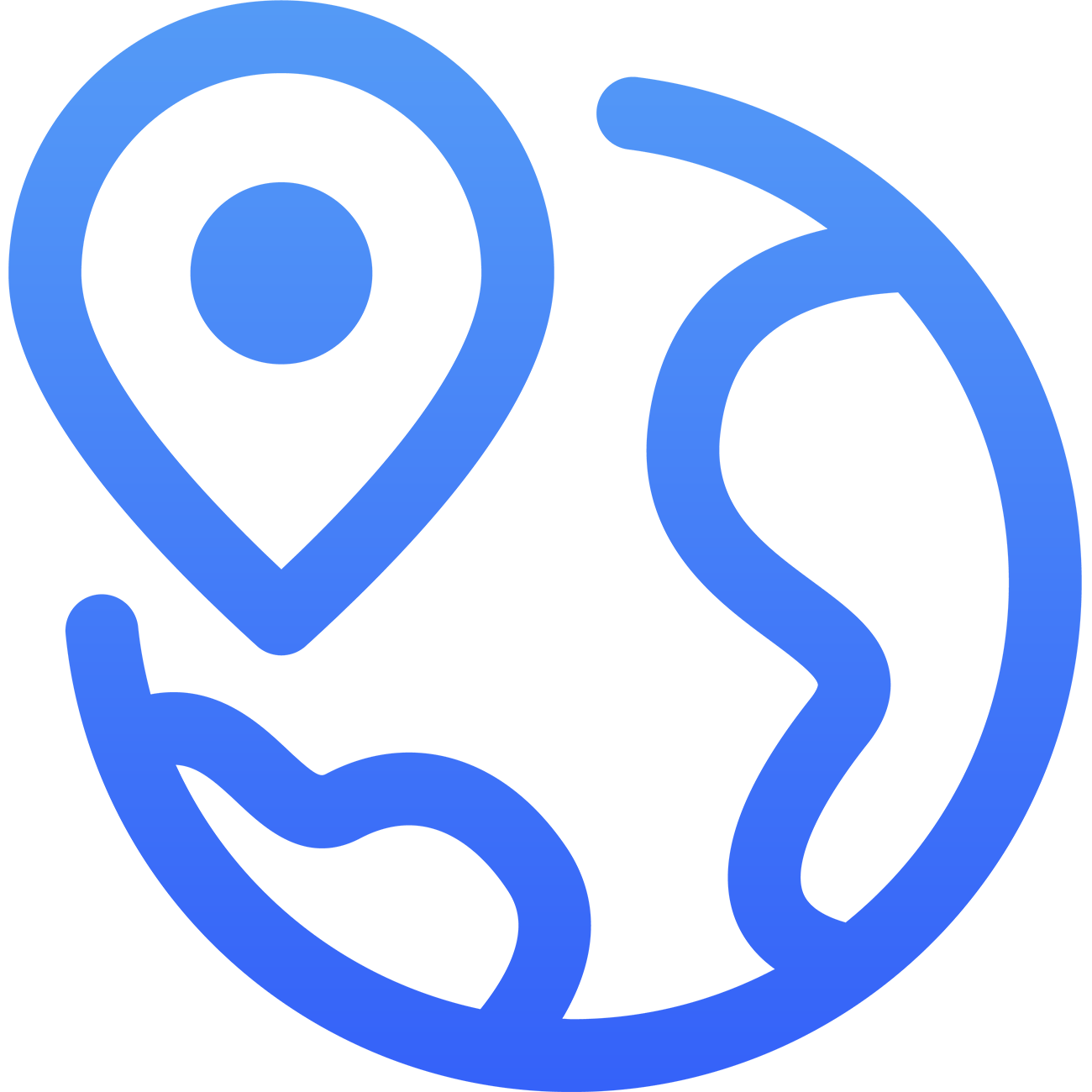
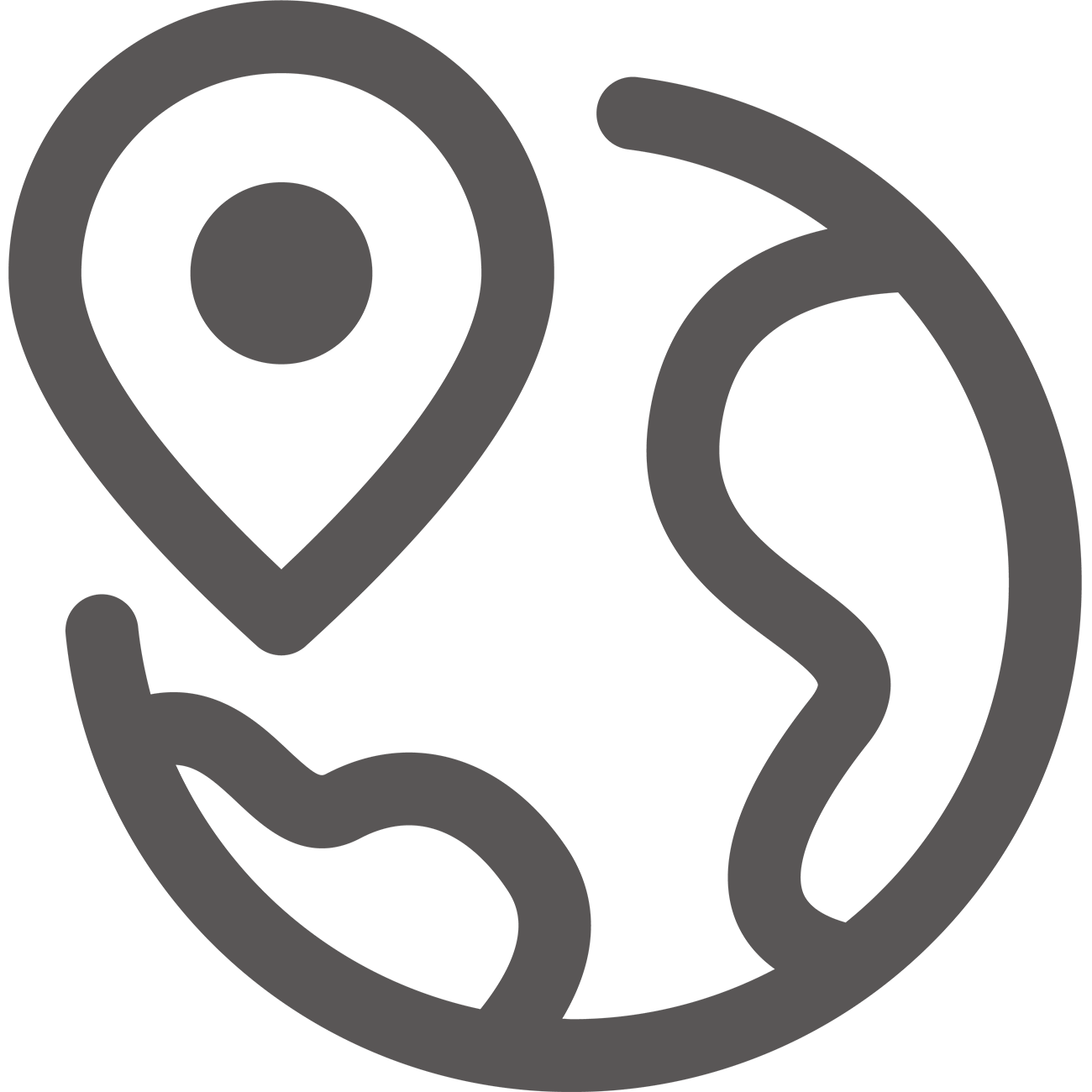 其他学习
其他学习


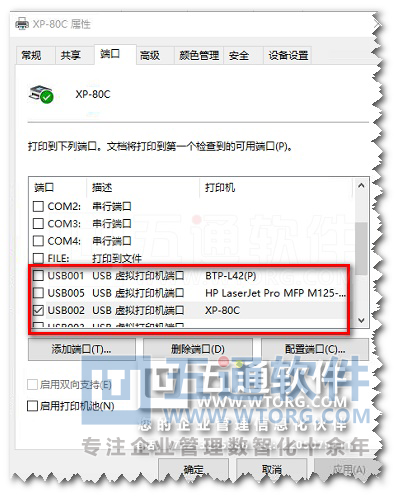

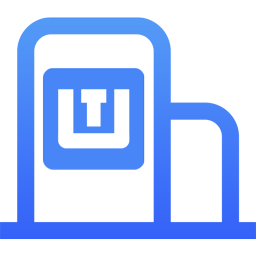
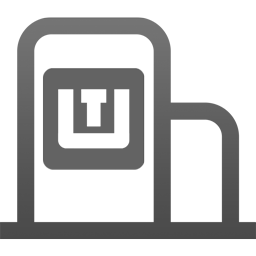 了解五通
了解五通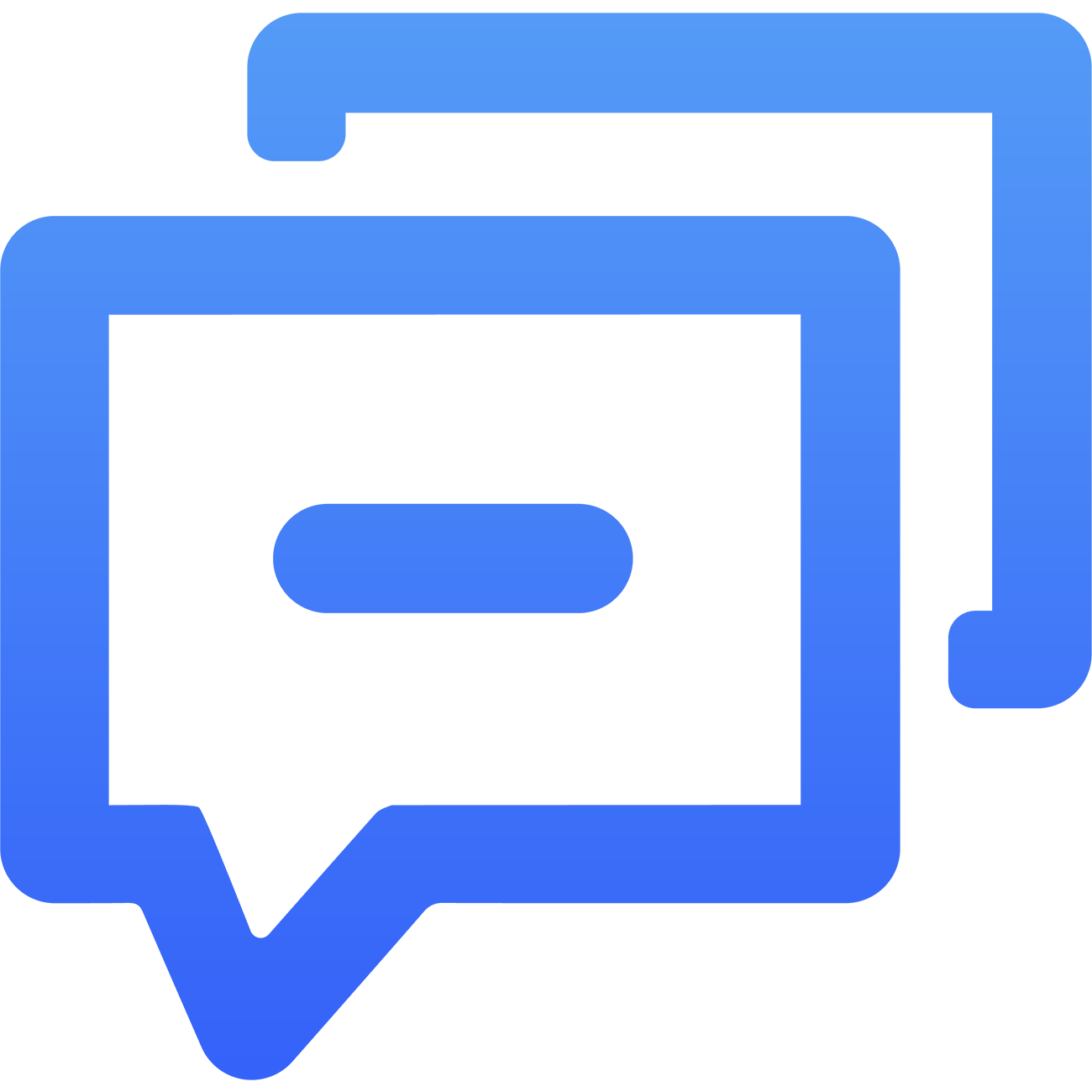
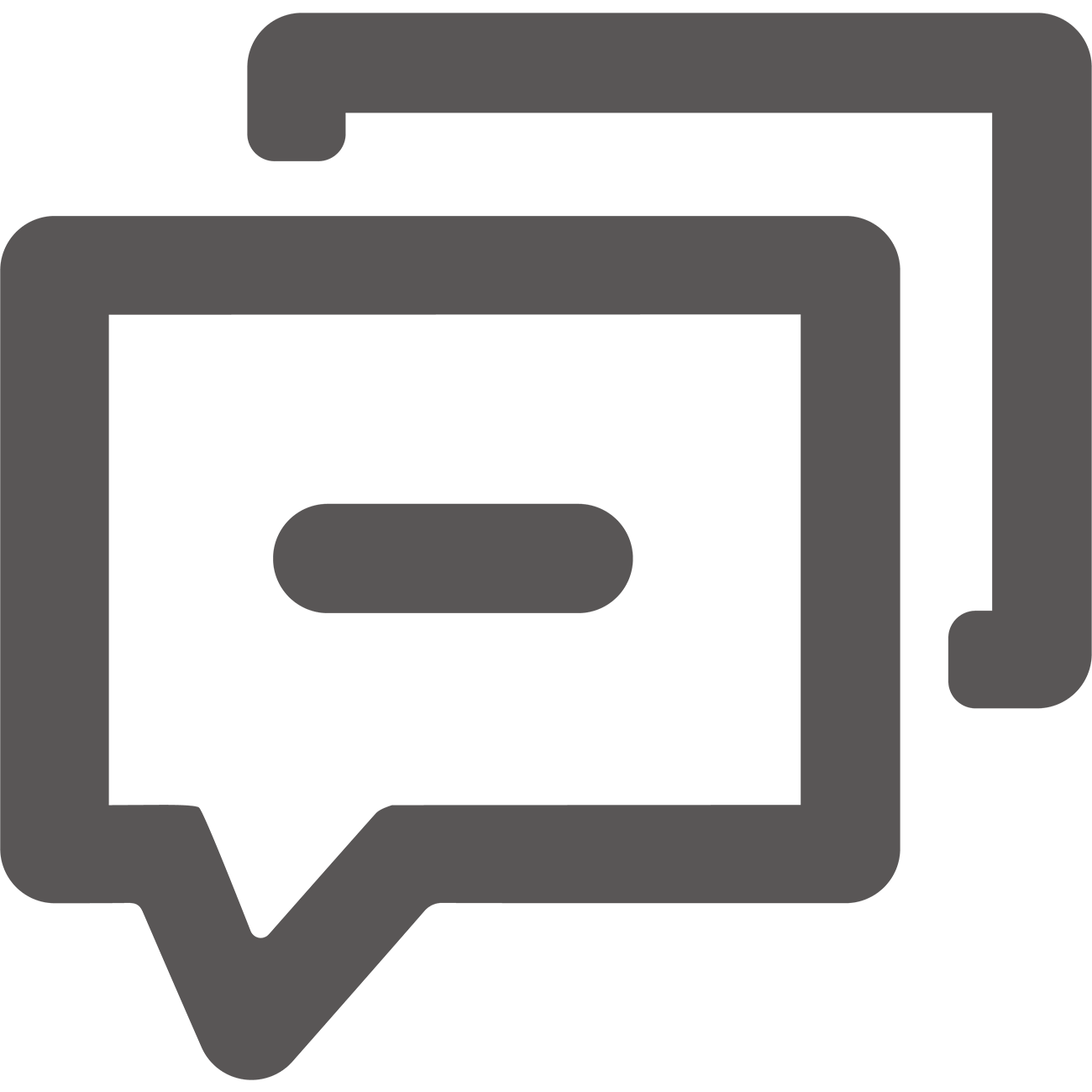 联系我们
联系我们
 新闻中心
新闻中心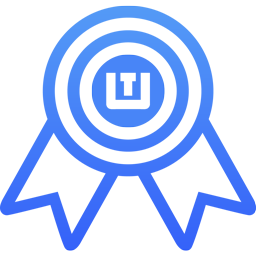
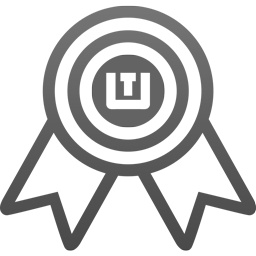 资质荣誉
资质荣誉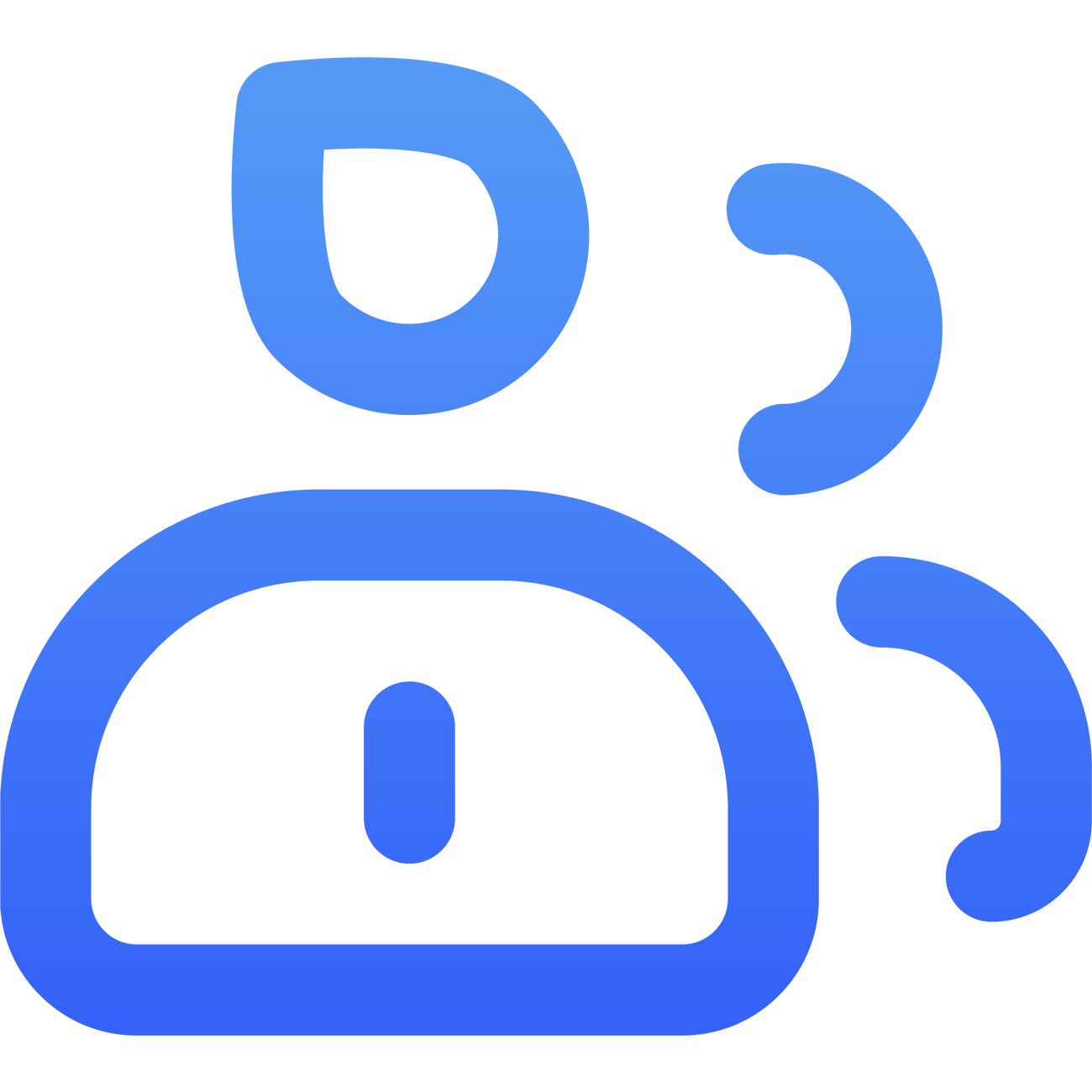
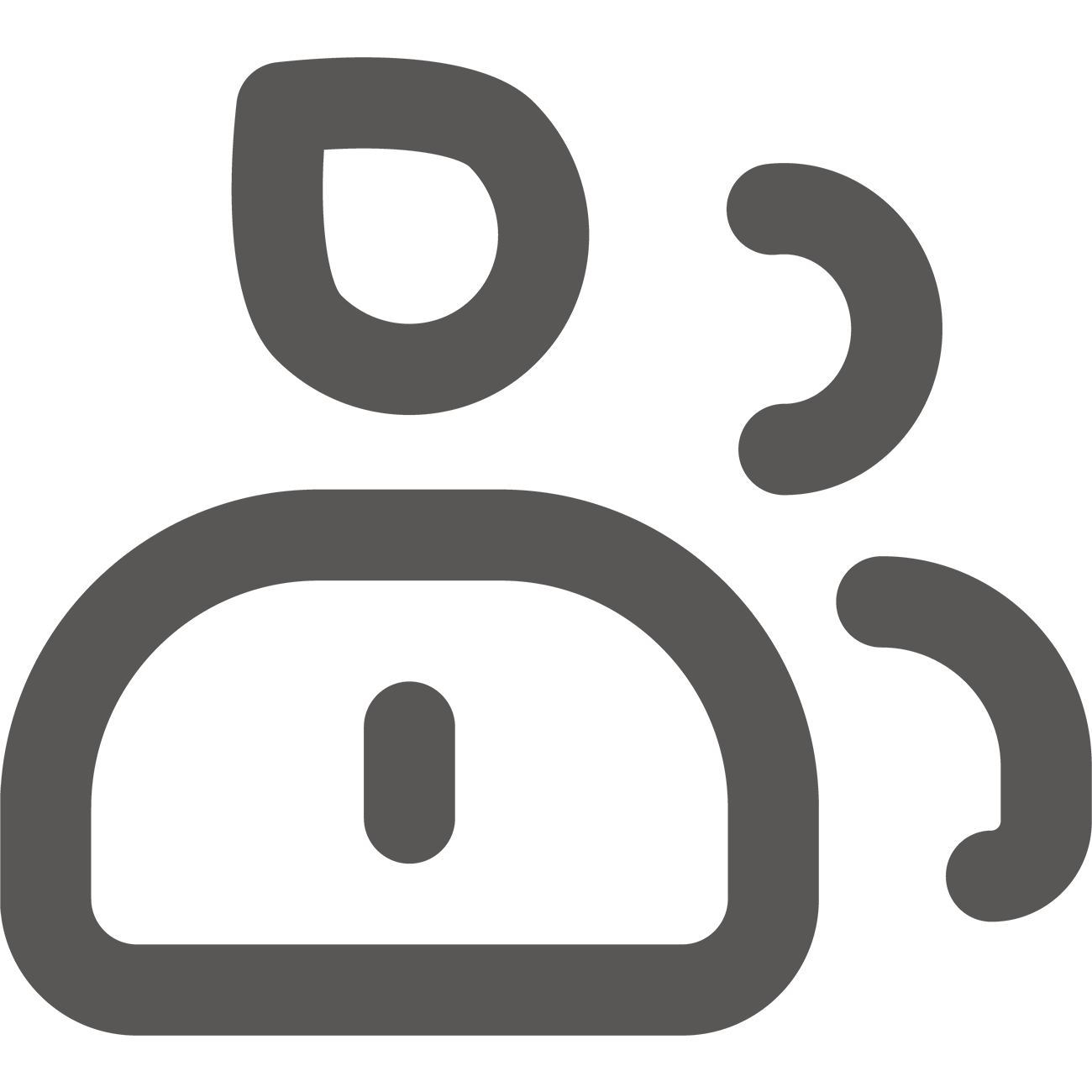 加入我们
加入我们 咨询热线:0722-3255688
咨询热线:0722-3255688
 产品方案
产品方案  预约演示
预约演示  价格咨询
价格咨询  官方视频号
官方视频号 















